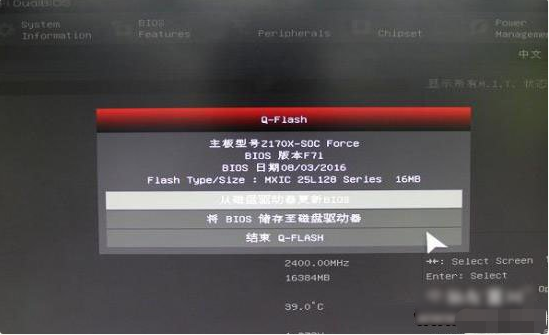
BIOS是英文"Base Input/Output System"的缩写简单说,BIOS是烧写在板卡一颗芯片上的一个系统,负责管理板卡上各芯片的参数设定,为电脑提供最底层、最直接的硬件控制,BIOS的开发水平很大程度决定了主板的整体水平。下面,小编给大家带来了电脑主板刷bios的图文。
1.BIOS里更新。
主板要支持FLASH载入更新的功能。
接下来以技嘉Z170一款为例。
开机不断按bios启动键,进入BOIS找到Q-Flash,从磁盘驱动更新BOIS。
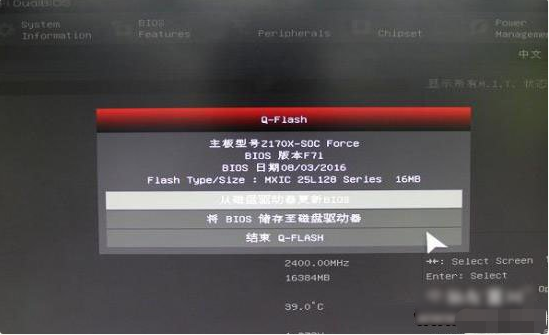
选择设备。

完整更新。
开始更新,等它更新完成才可以。不可以中断。

2.纯DOS更新BIOS。(安全性好)
准备:下载FlashBoot,在电脑制作纯DOS启动盘。下载新BIOS,解压后拷贝到U盘内。
从进入BIOS,从U盘启动进入DOS。输入Dir可查看U盘里的BIOS文件。
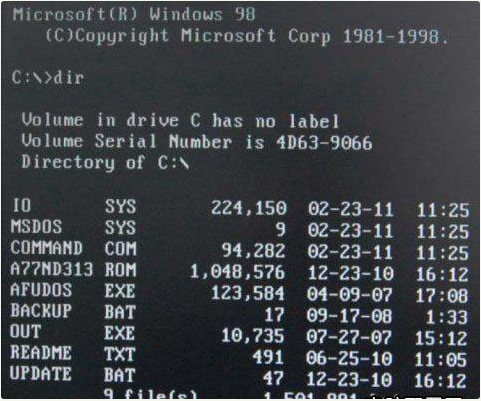
输入BACKUP可以备份BIOS,并生成一个BAK.ROM文件在U盘里。
输入UPDATE开始刷bios(刷BIOS过程中一定不能断电,否则会失败而开不了机)
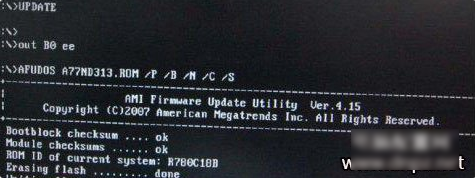
提示“Program ended normally”或者光标不在动时(注意观察等待)表示刷新bios成功。
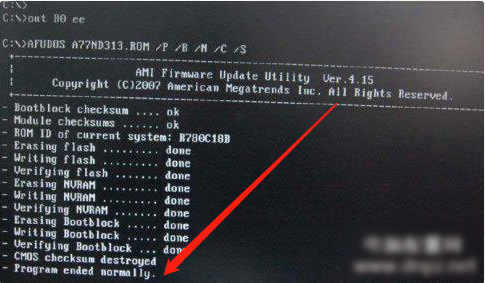
以上就是如何刷bios的方法啦,希望能帮助到你们。






 粤公网安备 44130202001059号
粤公网安备 44130202001059号